 Как передавать файлы (фото, видео, контакты и др.) с телефона на телефон (даже если у них нет ...
Как передавать файлы (фото, видео, контакты и др.) с телефона на телефон (даже если у них нет ...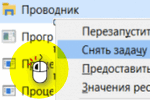
Вопрос от пользователя
Здравствуйте.
Александр, подскажите с одной "мелочью", которая для меня давно не мелочь... В общем, есть одна игра на эмуляторе Sega с противным глюком (но она мне нравится, и играю в нее постоянно).
Так вот, если неправильно закрыть окно (раньше соперника) - то эмулятор зависает, и приходится перезагружать ПК, т.к. во время такого зависания - диспетчер задач (если его вызвать) появляется под окном эмулятора (т.е. сзади) и принудительно программу не закроешь. Такой глюк очень мешает, т.к. при перезагрузке закрываются и все остальные программы (Skype, Word, Viber...).
Как быть, подскажите...
Здравствуйте.
Самый простой (но не быстрый) вариант - отписаться разработчику данного эмулятора и попросить устранить подобную ошибку... Либо просто-напросто загрузить другую версию эмулятора (старше/младше), или попробовать отличную версию Windows (8/10/11). 😉
Впрочем, если ничего из этого нет возможности попробовать — дам несколько советов ниже (думаю, должны помочь!).
Прим.: мне было бы легче отвечать на подобные вопросы при указании конкретной версии эмулятора и ОС Windows, на которой это "происходит".
*
Как закрыть программу, если она «перекрывает» диспетчер задач
📌 Во-первых, пока у вас все нормально работает (и ничего не зависло) — откройте диспетчер задач (Ctrl+Shift+Esc) и в параметрах поставьте флажок "Поверх остальных окон".
Теперь при его вызове, он должен быть всегда на виду, даже, если есть какие-то не отвечающие приложения. Собственно, для их закрытия - останется их найти среди процессов, нажать ПКМ по проблемному и выбрать опцию "Снять задачу". Легко?! 👌
*
📌 Во-вторых, если вы заранее знаете своё проблемное зависающее приложение, — можно подготовить спец. файл, который будет принудительно его закрывать по сочетанию клавиш, которое вы установите! Делается такой файл - за 3 мин.! (совет актуален, если диспетчер задач вы так и не увидели под зависшим окном)
Итак...
1) Запускаем проблемное приложение, и пока оно не зависло смотрим в диспетчере задач вкладку "Подробности" — там должно отображаться полное имя процесса. В моем случае: "firefox.exe" 👇 (прим.: браузер иногда подвисает, но без него никуда... // только для него работает один мой самописный плагин).
2) Далее нужно сделать следующее:
- создать BAT-файл в какой-нибудь папке на диске (прим.: это текстовый файл, у которого расширение с "TXT" заменено на "BAT". 👉 Более подробно о том, как его создать);
- вписать в него команду (выделена коричневым): taskkill /IM firefox.exe /f (где вместо firefox.exe - укажите свой процесс), и сохранить файл. Эта команда, кстати, принудительно закрывает указанный процесс;
- кликнуть по этому файлу ПКМ и отправить ярлык на рабочий стол. См. скрин ниже. 👇
3) Затем открыть свойства этого ярлыка, и в графу "Быстрый вызов" указать сочетание клавиш, которое будет запускать этот файл. Сохранить настройки.
Собственно, на этом всё!
4) Теперь, если вы нажмете указанное сочетание клавиш, автоматически запуститься созданный файл и принудительно закроет "наш" указанный процесс.
Примечание: если вы находите в полноэкранном приложении — то нажмите предварительно клавишу Win, а затем указанное вами сочетание клавиш.
*
📌 В-третьих, если вышеперечисленное не помогло — ознакомьтесь с одной моей предыдущей заметкой (в ней разобран похожий вопрос).
Кстати, как еще один вариант решения — можно работать с эмуляторами на виртуальных машинах. Если машина зависнет — просто перезагрузите ее и все. Это и быстрее, и не потребуется каждый раз перезагружать основной ПК. 👌
*
На сим пока всё, дополнения - приветствуются в комментариях ниже!
Успехов!
👋
Другие записи:
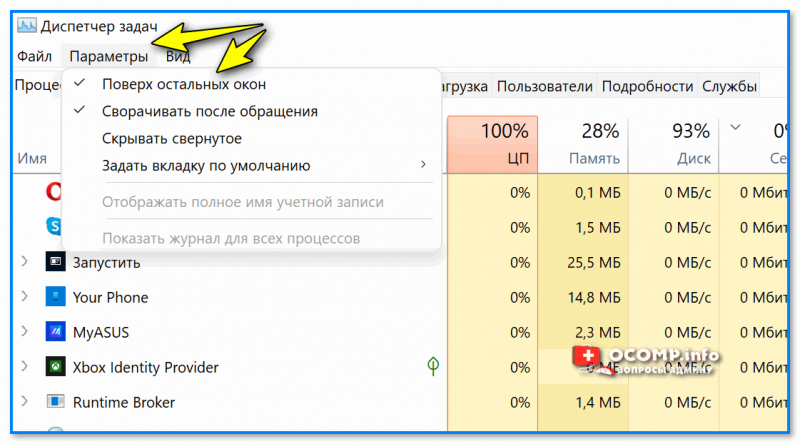
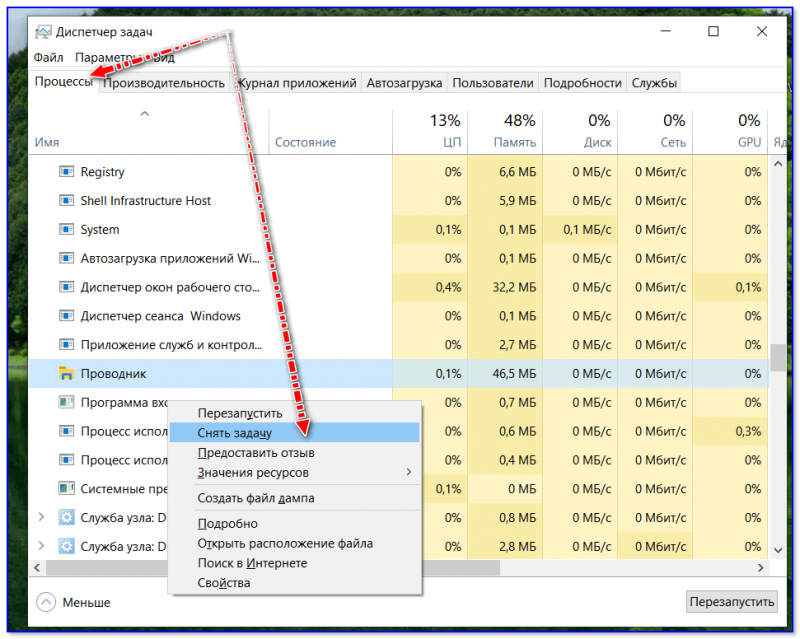
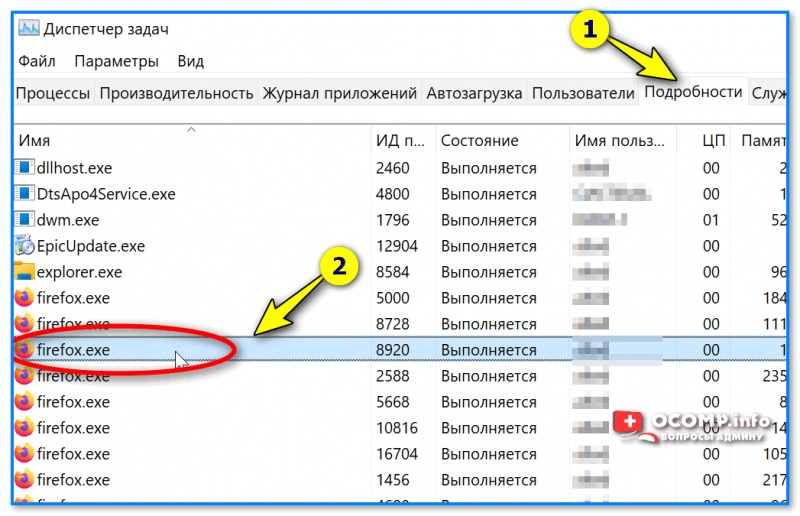
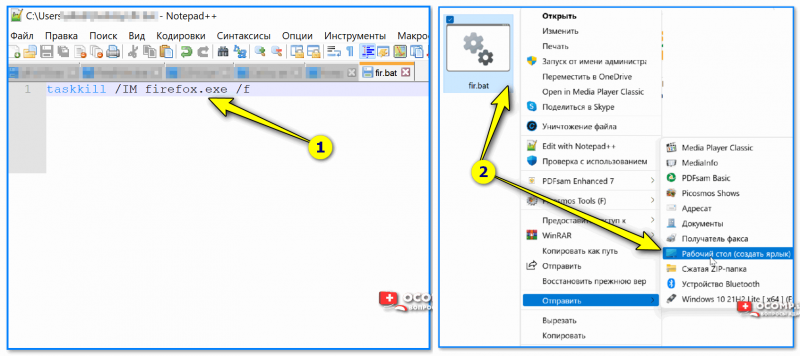
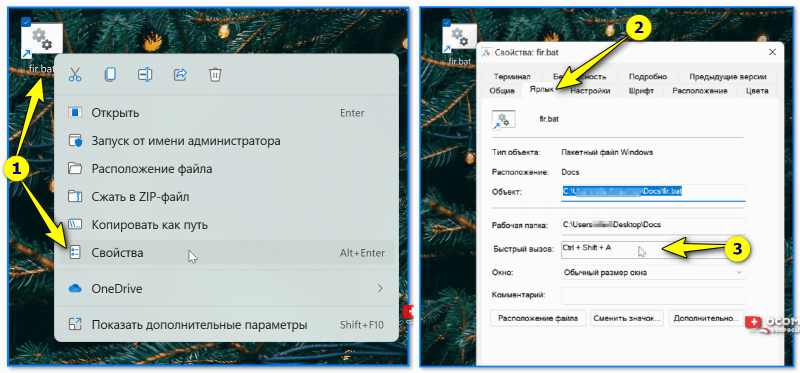
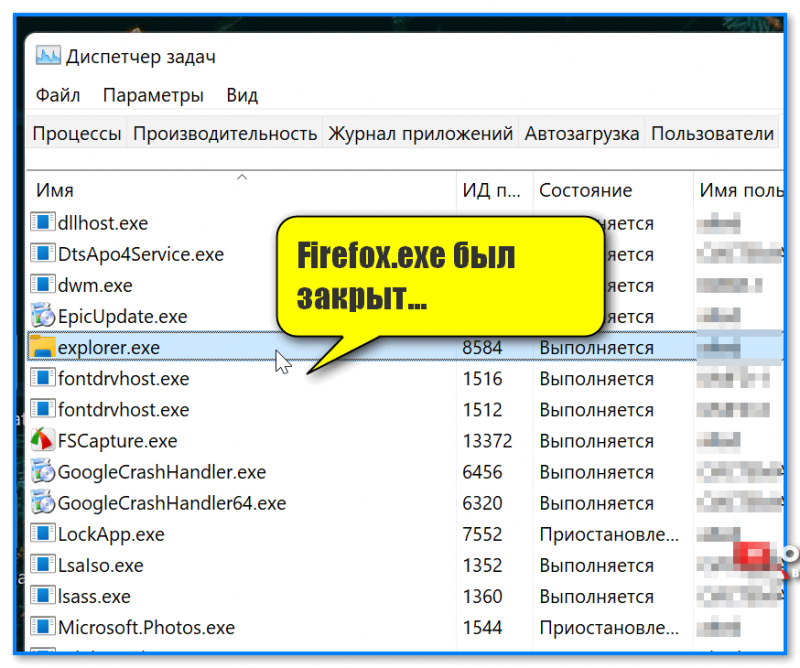








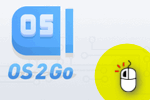

У меня такой же глюк, только не с Сегой, а с комп. игрой о ферме.
Запустил перед игрой диспетчер и поставил флажок, как вы сказали. Все ОК, теперь при зависании игры - диспетчер появляется над ней. Супер!
Зачем молкософтцы такую ерунду придумали, диспетчер по умолчанию должен быть на виду!!!
Ладно, вы тут не причем, вам большое мерси! Всех благ

А есть полезная и очень простая программа - Process Killer. По умолчанию вызывается одновременным нажатием ctrl+shift+~
И всегда выскакивает поверх всех окон. Даже когда диспетчер задач намертво виснет, он работает.
Да, благодарю за дополнение.
Подключаю к лаптопу внешний диск. Работаю на нем - локальный сервер, база, фотошоп. Заканчиваю работу, все закрываю. Из Опен-сервера выхожу. Проверяю в диспетчере, чтоб не осталась работающая MySQL (за ней иногда такое наблюдалось). В диспетчере пусто. Ни одной работающей программы. И тем не менее, при попытке безопасного отключения USB мне говорят, что Windows не может отключить устройство, потому что есть работающие программы. Но нет ни одной в Диспетчере! Что делать? Как найти то, чего нет?
Здравствуйте.
Попробуйте открыть журнал событий: Win+R, eventvwr (вкладка "системные") и посмотрите события с источником Kernel-PnP. В описании будет упоминание о процессе, который блокирует отключение.
Например, если это explorer, - можно попробовать через командную строку перезапускать его (taskkill /F /IM explorer.exe & start explorer).
В общем, посмотрите, что за процесс (возможно, это натолкнет на мысль...).
А что, сочетание Alt+F4 не тоже самое делает? Если оно не работает, то и клавиша Win ничего не даст...
Да по-разному бывает...
У меня бывает такая ерунда с дотой... Я делаю как: закрываю диспетчер (иногда клавишами alt+tab - в меню окошек бывает крестик срабатывает). Когда диспетчер закрыт, а игра встала - у меня есть такая функция, как виртуальные рабочие столы (ctrl+win+D) — именно на нем вызываешь диспетчер и снимаешь задачу. А закрыть второй рабочий стол можно сочетанием: ctrl+win+F4, или просто переключаться между столами ctrl+win+стрелки вправо или влево.
Как вариант...
Благодарю за дополнение.